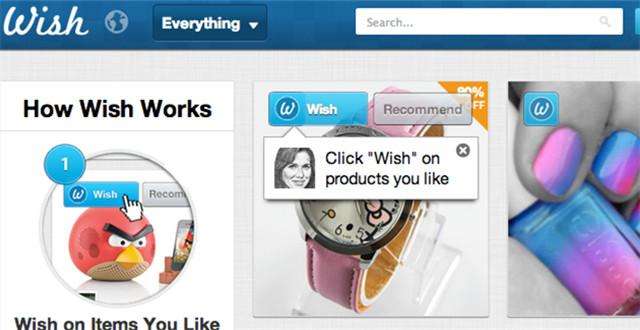MimoLive Mac版是一款Mac平台的播客视频制作软件,它可以实现电视台里面新闻的效果,把你的Mac变成一个电视直播间。小编带来了mimoLive教程——mimoLive如何创建和使用模板?
MimoLive for Mac(视频直播制作软件)
立即下载
如果您是一名博客主,怎能错过这款转为播客们设计的视频制作工具mimoLive Mac版呢。它可以将您的视频制作出非常具有专业效果的视频。让您实现犹如电视台一般的新闻效果。mimoLive Mac版也可以让您的视频编程一个电视直播间,让您可以跟观众互动。它绝对是您吸粉重要工具呢。
2022-01-13102.77 MB英文软件
mimoLive是一个基于文档的应用程序。
文档存储节目的所有设置。
模板是可以重复使用的文档。如果您打开模板,则会进行复制,并且您的更改仅适用于该副本。
创建新文档
启动mimoLive时,将显示“新建文档窗口”。
在这里,您可以选择最近使用的文档(在右侧)或创建新文档。
要创建新文档,请首先选择您希望文档所基于的模板。最基本的模板称为“空白”,只能容纳一个摄像头。使用此模板,您可以从头开始。模板菜单还将包含您自己创建的模板。
下一个选择是文档的帧速率。默认情况下,mimoLive会检测您的位置并设置25帧(例如欧洲)或30帧(例如美国)。如果您的用例需要不同的帧速率,请随意在菜单中进行调整。
最后一个选择是文档维度。mimoLive配备16:9 HD和SD预设。选择720p HD,1080p HD,PAL SD或NTSC SD。对于纵向/垂直视频,mimoLive还提供相应的HD预设。mimoLive不仅限于标准分辨率,因此如果您的用例需要特殊分辨率,您还可以设置最高4k的任何分辨率。
设置完所有内容后,单击“创建新文档”。
同时使用多个文档
mimoLive支持一次运行多个文档。这允许您设置不同的文档以进行录制和流式传输。
创建自己的模板
如果您多次运行同一个节目并需要相同的源和图层,但希望更改详细信息(例如Lower Thirds中的名称),则使用模板非常有用。
当您创建节目模板时,您可以放心,您的作品不会轻易被破坏或覆盖。例如,如果您在有孩子的学校工作,则无需担心他们对默认文档进行不必要的更改。当他们选择要使用的模板时,会生成与模板文件无关的副本。保存后,它会询问新位置,不会覆盖模板。
要创建自己的模板:
按照您希望的方式设置文档。
从文件菜单中选择“另存为模板”。
为模板命名并保存。
它现在将显示在“新文档窗口”的模板菜单中。 通过Finder访问模板
通过Finder访问模板
模板存储在〜/ Library / Group ContAIners / 6372P8EH2J.com.boinx.TVTemplates中。
编辑模板
模板的扩展名为.tvtemplate。
通过将扩展名更改为.tvshow将其更改回普通文档。
打开文档,更改要更改的内容并将其另存为模板。
共享模板
您可以通过将模板从您的帐户的组容器(请参阅上面的标注)复制到另一个帐户或另一台计算机上的相同位置来共享模板。
以上就是小编带来的mimoLive实时视频录制直播工具的教程,有需要mimoLive mac版的朋友,欢迎点击上方链接,更多关于Mac软件的最新动态,软件教程,手游资讯,尽在macdown!
未经允许不得转载:搬瓦工VPS_美国VPS » mimoLive如何创建和使用模板?mimoLive教程
 搬瓦工VPS_美国VPS
搬瓦工VPS_美国VPS